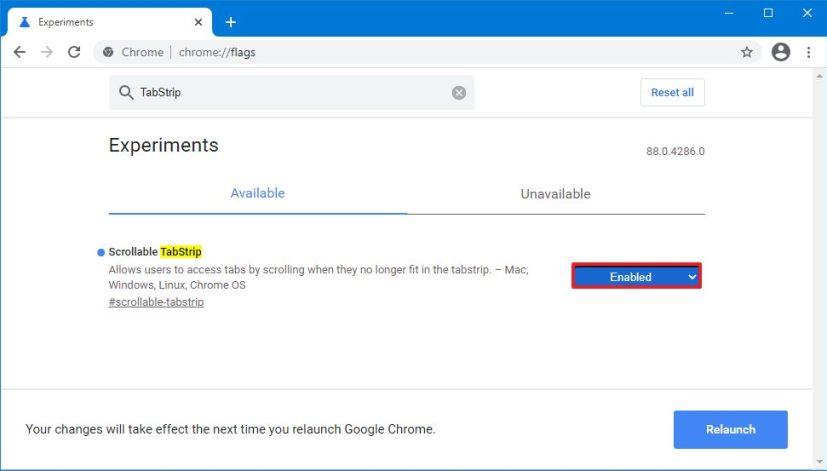Một trong những vấn đề lớn nhất với trình duyệt web là chúng ta có xu hướng mở rất nhiều tab khiến mọi thứ không thể quản lý được rất nhanh chóng. Google đã giới thiệu nhiều cải tiến cho Chrome để giúp người dùng quản lý các tab hiệu quả hơn, chẳng hạn như xem trước tab và nhóm tab và gần đây công ty đang nghiên cứu một tính năng mới được gọi là “Scrollable TabStrip” nhằm kiểm soát việc tràn các tab.
Scrollable TabStrip cho phép bạn cuộn các tab (trái và phải) khi có quá nhiều tab để vừa trong chế độ xem, cho phép mở nhiều tab hơn trong khi dễ dàng tìm thấy chúng hơn thay vì thu nhỏ từng tab đến mức bạn không thể phân biệt được. của họ. Tùy chọn này không phải là mới, nó đã có sẵn trong một thời gian, nhưng phải đến phiên bản 88, tính năng này mới hoạt động trên Windows 10.
Trong hướng dẫn này , bạn sẽ tìm hiểu các bước để bật tính năng “TabStrip có thể cuộn” trong phiên bản Canary của Chrome dành cho Windows 10 .
Bật TabStrip có thể cuộn trong Chrome
Để bật tính năng cuộn qua các tab trong Chrome, hãy sử dụng các bước sau:
-
Mở Chrome .
-
Nhập đường dẫn sau trên thanh địa chỉ và nhấn Enter :
chrome: // flags / # scrollable-tabstrip
-
Sử dụng menu thả xuống và chọn tùy chọn Đã bật .
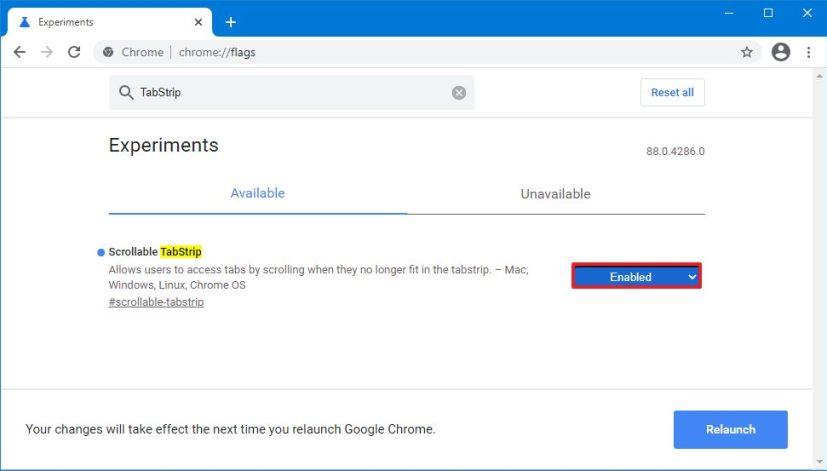
Bật thanh tab có thể cuộn
-
Nhấp vào nút Khởi chạy lại .
Sau khi bạn hoàn thành các bước, hãy mở nhiều tab cho đến khi Chrome bắt đầu ẩn phần tràn, sau đó đặt con trỏ chuột vào vùng tab và sử dụng con lăn trên chuột để cuộn qua các tab đang mở.
Theo một bài đăng trên Reddit (thông qua MSPowerUser ), một bản cập nhật khác dự kiến cũng sẽ bao gồm các nút ở hai bên của thanh tab để cuộn tab mà không cần con lăn chuột.
Nếu tính năng không hoạt động, có thể do bạn không sử dụng phiên bản Chrome hỗ trợ tính năng này. Bạn sẽ cần phải sử dụng phiên bản 88 hoặc phiên bản mới hơn để xem nó hoạt động.